Ubuntu 常用機の自作 (2012.5.1)
ひと昔前の AMD Athlon MP2600+ CPU (マザボ Asrock K7VM3) を搭載した Ubuntu 専用機は VGA を補強したりしてどうにか実用に耐えていたのですが、さすがに寄る年波で、時どきもたつくのが気になるようになりました。
昨年の春、AMD製 APU E-350 を使って自作したコンパクトデスクトップ機に Ubuntu を入れてみたところ、なかなか調子が良かったので新しい4コアー系 APU を使って組み換えることにしました。
昨年末から部品集めを始めたのですが、高騰していたハードディスクの値が下がってくるのを待ったりしたため、組立に取り掛かるまで半年近くもかかってしまいました。
現時点で見ると可成りつましい仕様の自作機となりましたが結果はオーライで、最新版の Ubuntu 12.04LTS (愛称 Precision Pangolin =精密なセンザンコウ) がビュンビュン走る快適システムにまとまりました。
平々凡々たる自作機ながら、セットアップの過程では幾つかの問題に遭遇し、それなりの対策を講じる事によって仕上がったのでその粗筋を書き出してみることにしました。
70代後半の後期高齢者でもこのくらいの事はできるよと言う事で、ご同輩の励みになったり、若手諸君への刺激になれば、と思っています。

☆ケースのことなど
ケースは左の写真のようなものです。
3年ほど前に入手した Micro-ATX 用の廉価品ですが稼働率は低く、時たま起動する程度だったので電源ユニットなども疲れは認められませんでした。
Intel 製 CPU がやたら発熱するようになって皆が困っていた時代のデザインで、横蓋に CPU用と GPU用と二箇所も空気穴が開いています。
このままでは埃を吸い込みやすいので、床に近い方の通気口にスカスカのモルトフォーム・フィルターをあてがって塞ぎました。
部品の調達は 2011年遅くから 2012年春までかかりました。
CPU、マザーボード、メモリーは短期間に揃ったのですが、今のマザーボードは SATA ポートしか備えていないので旧型のパラレルATA HDD が使えません。
間が悪かったのは、昨年タイで起きた大水害の影響で HDD が馬鹿馬鹿しいほど値上がりしていたことでした。
なかなか値段が落ち着いて来ないのが、準備期間が延びた最大の原因となりました。
☆CPU/GPU
1年前、たまたま秋葉原のショップで衝動買いした AMD E-350 フュージョンAPU 搭載 ASUS 製マザーボードによる Ubuntu 機がわりと調子よく動いているので同じ AMD Socket FM1 系フュージョン APU A-3650 を使用して「柳の下にドジョウ」を狙うことにしました。
調達時期の FM1 シリーズの最上位機種は A8-3850 で、これを入手しようとしたのですが、品薄でかなりのプレミアムを積まないと入手できない状況だったため諦めて妥協、セカンドベストの A6-3650 で済ますことにしました。
この APU は 2.1GHz CPU 4コアーを内臓し、HD6530 同等の GPU を搭載しているので描画性能に特長があります。
☆マザーボード
マザーボードは下の写真のように GIGABYTE GA-75M-D2H にしました。
(画像をクリックすると上面から見た拡大画像になります。)

ASUS 製マザーボードだったら GUI で BIOS セットアップができ、フロントパネル接続用のアダプターもついてくるのでとても楽ができるのですが、たまたま訪ねた近在の自作パーツショップにはソケット FM-1 系の ASUS 製 micro-ATX マザーボードが置いてなかったので、セカンドベストとして GIGABYTE 製を選びました。
BIOS セットアップ画面が昔ながらの CUI で接続アダプターも付いてこないのですが、過去の自作で何度か GIGABYTE製マザーボードを使用しているので安心感があり、信頼性も高いと思いました。
このマザボの最大の特徴は A75 チップセットを搭載し、6G SATA と USB3 に対応していることです。
☆メモリーとHDD
このボードが受け入れるメモリーは DDR3 1866 までです。
店の手持ちの中から DDR3 1600 2GB の2枚組み、あわせて4GByte のものを選びました。
HDD はタイの大水害から半年ほどたって値段が落ち着いてきたのを見計らい、秋葉原のパーツショップで Seagate製 1GB を購入しました。
これを Owltech OWL-BDR35SA(B) リムーバブルケースを介してフロントパネルに装着し、いつでも HDD を入れ替え、ほかの OS を試してみることも可能なようにしました。
話が前後するのですが、ディスクがクラッシュした時の被害が及ぶ範囲を局限するため、下のスクリーンコピーのようにいくつかのパーティションに切り分けました。
文字が小さくて読み難いので、わかりやすくするために書き出すと次のとおりです。
/boot 200GB , / 25GB , /home 200GB , /tmp 25GB , /var 残(約540GB) , swap 5GB
このような区画設定はあらかじめ枠組みを決めた上で、メモに書きとめてから取り掛かり必要がありますが、設定作業自体は意外に容易です。
インストールのパーティショニング段階のところで順次区画サイズを設定し、マウントポイントを指定してゆくだけでできてしまいます。
なお、オプチカルドライブを更新するため BD ドライブを用意したのですが、そちらは Windows 常用機の方に回すことにし、前から使っていた ATA 接続の LG製スーパーマルチ CD/DVD ドライブを使い続けることにしました。
ATA-SATA 変換モジュール(玄人志向 SERIAL-ATA-DAT) を取り付け、擬似 SATA ドライブとして動作するようにして、マザーボードの SATA ポートに繋ぎました。
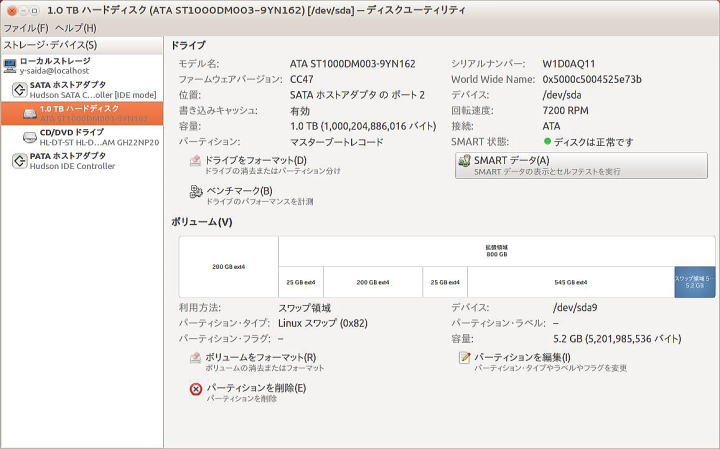
(クリックすると拡大)
☆組立
組立に特別なことはなく、旧基板を取り外したあとケースファンの羽根なども含めて各部の埃を取り除き、あらかじめ組み立ててあった新基板を組み込みました。

まず、電源コネクターとフロント・パネル・ピンヘッダーとのみ接続したところでディスプレイとキーボードを繋いで電源を入れ、BIOS が起動することを確認しました。
引き続き、オプチカル・ドライブと HDD とを組み付け、配線もできた状態が左の写真です。
昔の自作機は VGA カードをはじめ少なくとも2~3枚の拡張ボードを追加する必要があって、組み上がったケースの内部は結構混雑していたものですが、この頃のマザーボードは必要な機能をひと通り搭載しているので裸の状態で十分使い物になり、このようにスカスカした状態で組み上がりとなります。
☆BIOS 設定
今度のはパソコンデスクの周りに置いてある自作機群の5台目となります。
ディスプレイ切替器を介してメイン・ディスプレイのアナログ入力に接続して BIOS を起動。
セットアップメニューからふたつのディスクドライブが正しく認識されていることを確認。
さらに、Boot Priority メニューで起動デバイスの優先順位を USB-CD/DVD-HDD となるよう設定しました。
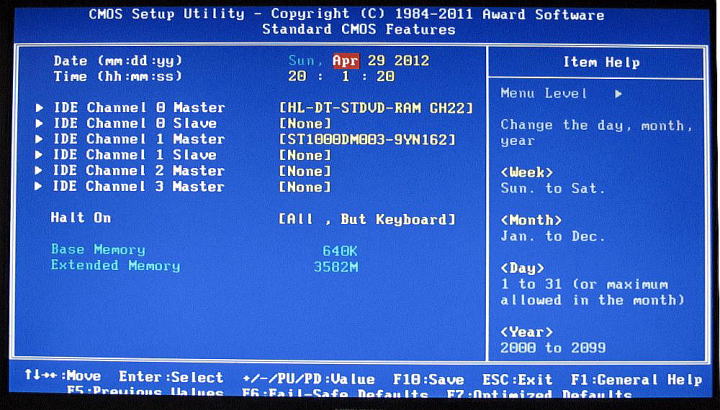
☆Ubuntu のインストール
ここまでの作業はいたって順調だったので、別途準備していた64bit版 Ubuntu 12.04 LTS (Precise Pangolin) の Live CD を挿入して電源を入れ、OS インストールに取り掛かったのですがここで思わぬトラブルが発生して躓きました。
ディスプレイ切換器を介してアナログ入力に繋がっている PC は DVI や HDMI 入力に繋がっているシステムに比べて優先度が低く、接続が断たれやすいのです。
Live CD からロードされた Ubuntu がディスプレイの探索を始める前に接続が断たれて画面がブラックアウト。
数回やり直してみたがどうしてもダメだったので出直すこととし、E-350 Ubuntu テスト機に繋げてあった HDMI をこちらに繋ぎ変えました。
これによって障害を回避でき、下のように Live CD 起動画面が出たので、ここから HDD へのインストール作業に移りました。
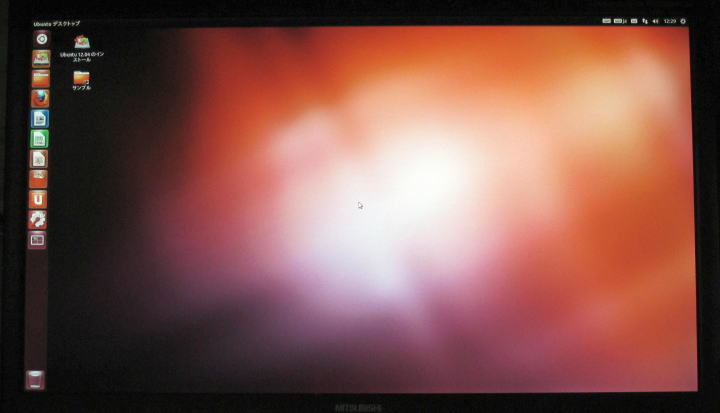
☆ディスプレイ ドライバーの変更
Ubuntu のインストールが終わって新装成った自作機を立ちあげてみたところデスクトップ画面のまわりを黒枠が縁取って全画面表示にならない事に気が着きました。
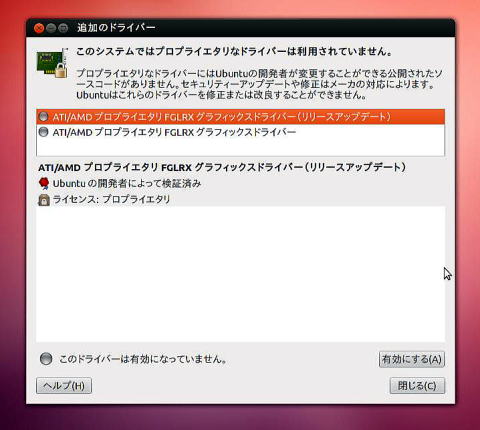
さてどうしてこうなるのか?
暫く考えているうちに、2年前の Windows 7 機自作機でもおなじ現象に出合ったことがあるのを思い出しました。
ドライバーをチェックしてみたら左のようなメッセージが出て、インストールしたままではジェネリック・ドライバーが使われいてディスプレイの機能が十分発揮できないことが分かりました。
綺麗な表示にするには ATI/AMD のプロプライエタリドライバー FGLRX を導入する必要があります。
ドライバーをソフトウエアーセンターから導入し、設定メニューを開いて表示サイズが90% になっていたのを100% まで引き上げ、正常な表示が行われるようになりました。
☆味見運転
以上のような次第で最新版の Ubuntu がビュンビュン走る快適マシンができあがりました。
あとはめぼしいアプリケーションの導入を順次進めてゆけば良いのですが、これまで気が着かなかったことで、アレっと思うことがあったのは Google Chrome のインストールでした。
Chrome のインストール・プロセスが終るとすぐ、Windows 機で稼働している Google Chrome のアドオンやブックマークがインポートされ、あれよあれよと見ているうちに Windows 機と同一のセットアップ状態ができあがりました。
これらの設定情報は Google のどこかに保存されていて自動的にダウンロードされたのだろうなぁ、と想像していますが何分にも早業だったので、どうしてこうなったのか、よく分かりません。
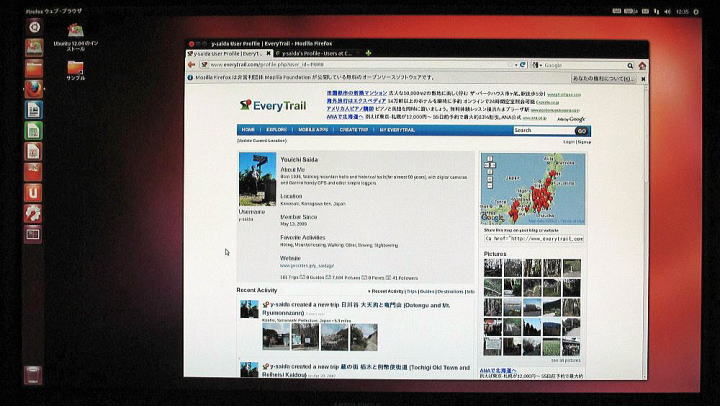
歴代の Ubuntu が大の苦手にしてきた Google Earth も一応動作するところまで漕ぎつけていることも確認しましたが、まだ盛大な文字化けの集合体で、これが直らない限り使い物になりません。
Google Earth は一種の「プロプラシエタリー」アプリであって Ubuntu-Japan チームの影響力が及ぶ範囲の外にあるためでしょうか?
☆あとがき
以上、ざっとながら最近自作した Ubuntu 専用機の紹介をしました。
パソコンも技術が成熟してきて普通の部品を買い集めてフツーに組み立てれば動作するようになったと感じます。
自作機は、贅肉のないシステムが作れるので極めて安定し、ときどき僅かなコストをかけることで最新状態に保てるだけでなく、なにか故障が起きたときにも即座に自力で修理できると言う長所があり、一度始めたら止められません。
縛りがきつくて好き勝手なアプリを持ち込みにくいなど、あれこれ気に入らない所がありはしても Ubuntu を愛用し続けているのは、行き届いた日本語化ローカライゼーションが行われいるお陰で Linux の一番いやなことだった文字化けに悩まされずに済むからです。
ただ、最近の Ubuntu のデフォルト GUI になった Unity は気に食いません。
いくらタブレット/スマフォが流行っているからと言って、なぜデスクトップ機のOSをサブマシンもどきの UI で操作しなければならないのでしょうか?
納得できないのと弄るのに面白くないので以前とおなじ gnome (classic) に切り替えた上でカスタマイズを進めて行こうと思っています。
gnome ベースの派生ディストロである Linux Mint などにも惹かれるので、少し味見をしてみようかと思っているところですが、文字化けのこととか、アップデートサイクルのこととか、暫く使い込んでみないとなんとも言えない事項もあるので、ゆっくりやろうと思っています。